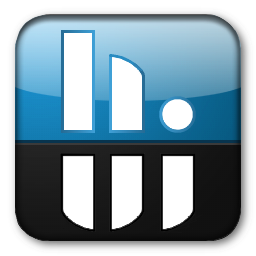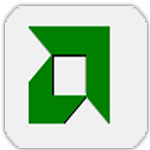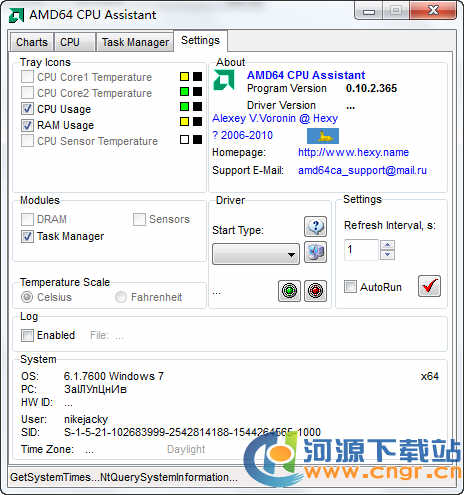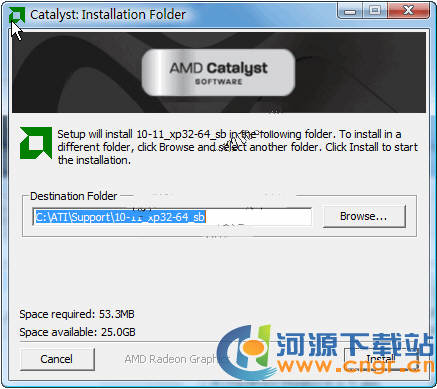amd显卡驱动下载(Beta64位) v17.12.1 官方版正式版
免费软件- 软件大小:475.2M
- 软件语言:简体中文
- 更新时间: 2021-12-24
- 软件类型:国产软件
- 运行环境:win系统
- 软件等级 :
大雀下载地址
- 介绍说明
- 下载地址
- 相关推荐
amd显卡驱动Beta64位是由ADM官方最新发布的一款电脑显卡驱动软件。amd显卡驱动不仅可以用于检测计算机中安装的显卡型号和操作系统版本,还为用户提供了更多的更新内容。创新的游戏优化功能,动态调节游戏帧率,降低显卡工作温度,从而带给用户更好的操作体验。

2、右键点击该设备,然后选择“更新驱动程序
3、接着就会弹出一个硬件更新向导,我们既然知道了它的型号,还有相关的驱动程序,就选择“浏览计算机以查找驱动程序软件”
4、点“浏览”。接着找准备好的驱动程序文件夹,注意的是有些厂商会把多种类型的硬件压制在一张盘中,有不同的操作系统版本,如forwin7、8或forwinxp。注意要选择正确的版本,点击下一步
5、点击安装


2、开启显卡设置窗口往往需要较长的时间,等待一会就会弹出AMD显卡的设置窗口,我们在下方选择“Preferences”,进入显卡参数设置。

3、进入到AMD显卡的参数设置页面,我们可以看到非常多的选项,我们选择第一个“Radeon Additional Settings”,进入到显卡性能设置。

4、在此设置页面,我们可以在主窗口的左侧位置,看到我们常使用的应用程序,在右侧则是AMD显卡当前的设置,可以看到多数都是无设置,或者“power saving”省电模式。

5、我们点击“无参数(Not Assigned)”,在弹出的菜单中直接选择“高性能(High performance)”,这样开启此应用,AMD显卡就会以最高性能工作。

6、在显卡设置中,有些应用程序对应的设置区域有一个黑色的小锁标志,此类应用为兼容性较差的程序,无法修改对应的显卡设置。
完成设置后点击“应用(apply)”我们就完成了AMD显卡的设置。


7、完成设置之后,我们启动修改后的应用程序,然后开启任务管理器,可以看到当前应用占用的储存空间大大增加,说明AMD显卡已经使用了高性能处理软件图像。

1、在桌面点击“计算机”图标,会弹出一个小菜单,选择“属性”进入,如下图;

2、选择“属性”进入后点击”控制面板主页“,如下图;

3、进入到调整计算要设置中再点击”程序和功能“进入,如下图;

4、“程序和功能”进入后单击显卡图标的程序,如下图;

5、单击显卡图标的程序后会进入AMD 删除与修复的界面,选择下方的“下一步”进入,如下图;

7、选择制卸载所有AMD软件,再点击“下一步”就可以卸载掉驱动,驱动卸载后重启就可以了,如下图。

1、开始按钮点右键 选“设备管理器”,找到显示适配器

2、点开“显示适配器” 对驱动程序点右键选“更新驱动程序软件”

3、点击“浏览计算机以查找软件”

4、点击下面的“从计算机的设备驱动程序列表中选取”

5、出现下面的界面时,由于我的系统已经装好驱动了,所以截的图是安装之后的。一般情况下你的列表里只有第一个和第四个驱动程序(甚至只有第四个)。
选择“基本显示适配器",点"下一步"就将微软显卡驱动降为基本显卡驱动了。

6、安装了“Microsoft基本显示适配器”后,也就算是卸载了微软的AMD驱动“ATI Mobility Radeon HD 4500 Series(MicrosoftCorporation WDDM V1.1)”,此时电脑的显示不正常,你就可以正常安装AMD的官方显卡驱动了


【更新内容】
首先添加了R9 Fury/R9 390/R9 290对Oculus异步空间技术的支持,添加了HTC Vive匹配RX 480/RX 470显卡在Windows 10下支持SteamVR的异步多重投影技术。同时,新驱动正式支持DP1.4 HBR3、8K 60Hz双缆、8K 30Hz单缆【修复内容】
修复方面,解决了《幽灵行动:荒野》在多卡下缩放表现不佳、支持Freesync的显示屏在无边界窗口全屏下屏幕闪烁、在Radeon设置中升级驱动会卡住、在配置好AMD XConnect的系统下突然停用导致系统挂起【使用方法】
1、右击我的电脑-属性-设备管理器-找到出错的显卡驱动2、右键点击该设备,然后选择“更新驱动程序
3、接着就会弹出一个硬件更新向导,我们既然知道了它的型号,还有相关的驱动程序,就选择“浏览计算机以查找驱动程序软件”
4、点“浏览”。接着找准备好的驱动程序文件夹,注意的是有些厂商会把多种类型的硬件压制在一张盘中,有不同的操作系统版本,如forwin7、8或forwinxp。注意要选择正确的版本,点击下一步
5、点击安装

【amd显卡驱动设置教程】
amd显卡驱动怎么设置?
1、首先,我们进入到电脑的桌面,在空白位置右键点击鼠标,在弹出的菜单栏中选择“Radeon”选项,部分AMD显卡版本会直接显示“显示卡设置”。
2、开启显卡设置窗口往往需要较长的时间,等待一会就会弹出AMD显卡的设置窗口,我们在下方选择“Preferences”,进入显卡参数设置。

3、进入到AMD显卡的参数设置页面,我们可以看到非常多的选项,我们选择第一个“Radeon Additional Settings”,进入到显卡性能设置。

4、在此设置页面,我们可以在主窗口的左侧位置,看到我们常使用的应用程序,在右侧则是AMD显卡当前的设置,可以看到多数都是无设置,或者“power saving”省电模式。

5、我们点击“无参数(Not Assigned)”,在弹出的菜单中直接选择“高性能(High performance)”,这样开启此应用,AMD显卡就会以最高性能工作。

6、在显卡设置中,有些应用程序对应的设置区域有一个黑色的小锁标志,此类应用为兼容性较差的程序,无法修改对应的显卡设置。
完成设置后点击“应用(apply)”我们就完成了AMD显卡的设置。


7、完成设置之后,我们启动修改后的应用程序,然后开启任务管理器,可以看到当前应用占用的储存空间大大增加,说明AMD显卡已经使用了高性能处理软件图像。

【amd显卡驱动卸载教程】
amd显卡驱动怎么卸载?1、在桌面点击“计算机”图标,会弹出一个小菜单,选择“属性”进入,如下图;

2、选择“属性”进入后点击”控制面板主页“,如下图;

3、进入到调整计算要设置中再点击”程序和功能“进入,如下图;

4、“程序和功能”进入后单击显卡图标的程序,如下图;

5、单击显卡图标的程序后会进入AMD 删除与修复的界面,选择下方的“下一步”进入,如下图;

7、选择制卸载所有AMD软件,再点击“下一步”就可以卸载掉驱动,驱动卸载后重启就可以了,如下图。

【常见问题】
amd显卡驱动安装失败,怎么办?1、开始按钮点右键 选“设备管理器”,找到显示适配器

2、点开“显示适配器” 对驱动程序点右键选“更新驱动程序软件”

3、点击“浏览计算机以查找软件”

4、点击下面的“从计算机的设备驱动程序列表中选取”

5、出现下面的界面时,由于我的系统已经装好驱动了,所以截的图是安装之后的。一般情况下你的列表里只有第一个和第四个驱动程序(甚至只有第四个)。
选择“基本显示适配器",点"下一步"就将微软显卡驱动降为基本显卡驱动了。

6、安装了“Microsoft基本显示适配器”后,也就算是卸载了微软的AMD驱动“ATI Mobility Radeon HD 4500 Series(MicrosoftCorporation WDDM V1.1)”,此时电脑的显示不正常,你就可以正常安装AMD的官方显卡驱动了

下载地址
- PC版
- 电信高速下载
- 联通高速下载
- 广东电信下载
- 山东电信下载
默认解压密码:www.daque.cn
如需解压,请在本站下载飞压软件进行解压!
相关推荐
本类排名
- 1 360驱动大师离线网卡版下载(集成万能网卡驱动) v2.0.0.1345 官方版
- 2 耕升显卡超频软件 V3.0.0.1 官方版
- 3 Wacom DTK-2400驱动最新版 V6.3.35.4 正式版
- 4 HOF AI(显卡超频软件)下载 v1.0.0.1 官方版中文版
- 5 驱动魔术师Lite下载 v4.87 官方版
- 6 万能网卡驱动 win7版下载 PC离线版
- 7 魔盘XtremeTuner v1.0.0.6 官方版最新版
- 8 GAMER Control(显卡控制软件) v1.0 绿化版
- 9 Galax Aurora最新版 v2.01 官方版
- 10 MagicPanel Plus最新版 v1.2.7 官方版